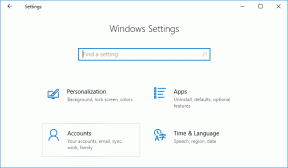Как изменить домашнюю страницу по умолчанию в Safari
Разное / / April 05, 2023
Вы можете не задумываться о своей домашней странице в Safari, но это может быть наиболее удобным способом увидеть сайт, который вам нравится больше всего. Всякий раз, когда вы открываете Safari, вы можете посетить веб-сайт, который вам нравится больше всего, как только вы нажмете кнопку «Домой». На вашей домашней странице может быть любой сайт, например источник новостей, сайт погоды и т. д. Итак, чтобы узнать, как изменить мою домашнюю страницу по умолчанию в Safari, продолжайте читать нашу статью. Это поможет вам понять, как установить домашнюю страницу Safari и сделать Google моей домашней страницей в Safari. Итак, следите за новостями до конца!
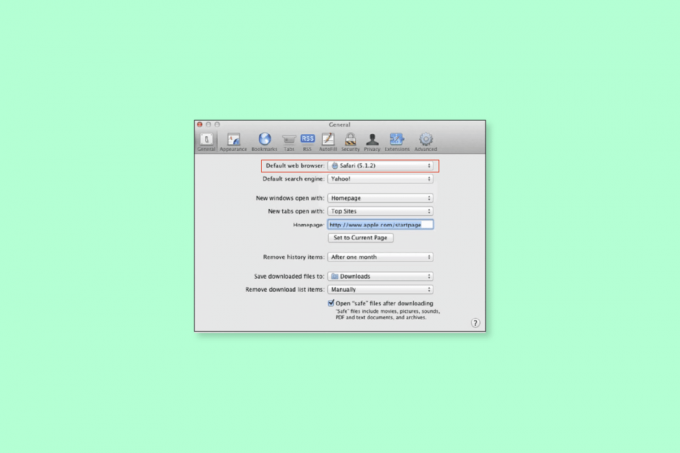
Оглавление
- Как изменить домашнюю страницу по умолчанию в Safari
- Как изменить домашнюю страницу по умолчанию в Safari?
- Как сделать Google своей домашней страницей в Mac Safari?
Как изменить домашнюю страницу по умолчанию в Safari
Домашняя страница – это веб-страница, которую загружает браузер при первом открытии. У каждого веб-сайта и браузера есть домашняя страница. Когда мы говорим о домашней странице браузера, вы можете настроить свой любимый веб-сайт или определенный
поисковый движок страницу в качестве домашней страницы по умолчанию, чтобы не тратить время на ее самостоятельное открытие. Большинство браузеров позволяют изменить домашнюю страницу. Итак, прочитайте приведенные ниже шаги, чтобы узнать, как изменить домашнюю страницу по умолчанию в Safari или как установить домашнюю страницу Safari.Как изменить домашнюю страницу по умолчанию в Safari?
Давайте рассмотрим некоторые способы изменения домашней страницы по умолчанию в Safari.
Способ 1: на Mac
Чтобы изменить мою домашнюю страницу по умолчанию в Safari на вашем Mac, выполните следующие действия.
1. Открыть Сафари на вашем Mac.

2. Нажмите на Сафари из верхней строки меню.
3. Затем нажмите на Настройки из выпадающего меню.
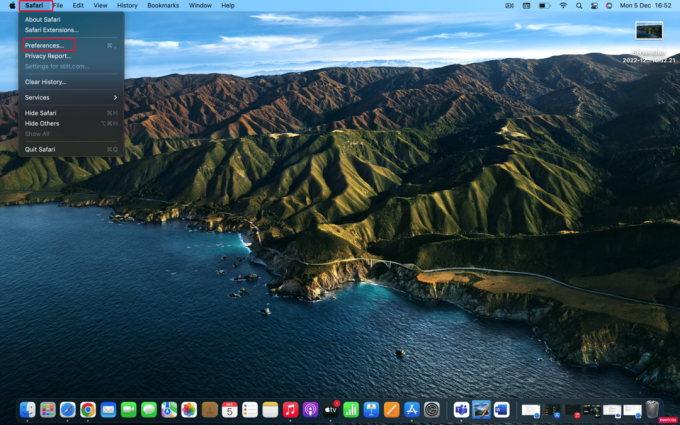
4. Когда откроется новое окно настроек, нажмите кнопку Общий вкладка
5. в Домашняя страница поле, введите URL-адрес принадлежащий желаемый веб-сайт вы хотите видеть на главной странице сафари.
Примечание: Если вы находитесь на этом сайте в данный момент, выберите Установить на текущую страницу вариант. Это автоматически изменит этот URL-адрес для вас.
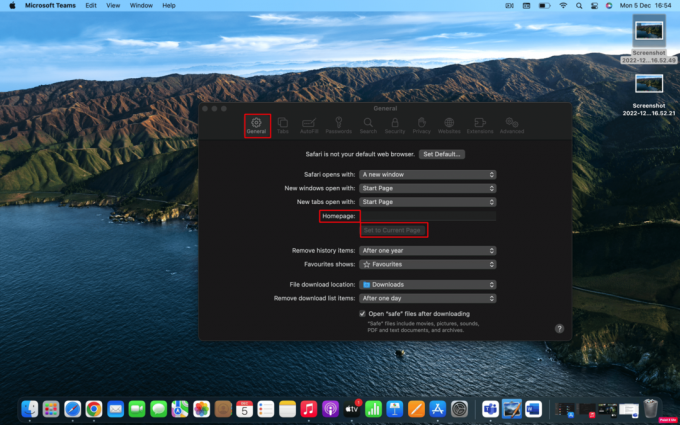
6. Затем вам будет предложено подтвердить внесенные вами изменения. Нажать на Изменить домашнюю страницу чтобы сохранить новые настройки.
Также читайте: 8 способов исправить исчезновение приложения Safari с iPad или iPhone
Способ 2: на iPhone
То, как вы устанавливаете домашнюю страницу в Safari на рабочем столе, отличается от того, как вы устанавливаете домашнюю страницу на iPhone. Но вы можете сделать это, добавив ссылку на веб-страницу на главный экран вашего устройства, а затем открыв ее, чтобы перейти непосредственно на эту страницу. Итак, чтобы узнать, как изменить мою домашнюю страницу по умолчанию в Safari на вашем iPhone, выполните следующие действия.
1. Открой Сафари приложение на вашем iPhone.
2. Затем посетите желаемая веб-страница вы хотите использовать в качестве ярлыка Safari.
3. Нажмите на Значок "Поделиться" в нижней части веб-страницы, чтобы отобразить параметры общего доступа.
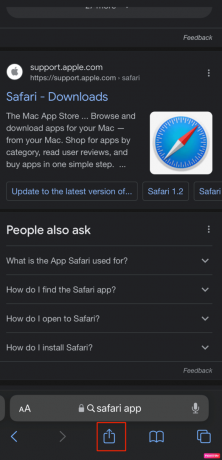
4. Затем прокрутите совместное использование экрана чтобы увидеть доступные варианты. Нажмите на Добавить на домашний экран вариант.

5. Затем, имяваш ярлык или примите предложенное имя и коснитесь Добавлять возможность сделать ярлык.
Теперь, когда вы хотите открыть Safari на этой домашней странице, нажмите на ярлык.
Также читайте: Как отключить разделенный экран в Safari
Как сделать Google своей домашней страницей в Mac Safari?
Когда кто-либо открывает веб-браузер, он сначала переходит к поисковой системе. Таким образом, лучше изменить мою домашнюю страницу по умолчанию в Safari, чтобы при открытии Safari на вашем телефон или ПК, он открывает поисковую систему на вашем устройстве, а не переходит на страницу, которую вы хотите использовать для сохранения время. Теперь вы можете подумать о том, как сделать Google своей домашней страницей в Mac Safari, чтобы вы могли открыть браузер и мгновенно оказаться на странице, которую хотите использовать для поиска информации. Чтобы сделать Google моей домашней страницей в Safari, выполните следующие действия.
1. Запуск Сафари и нажмите на Сафари из верхней строки меню.
2. Затем нажмите на Настройки из выпадающего меню.
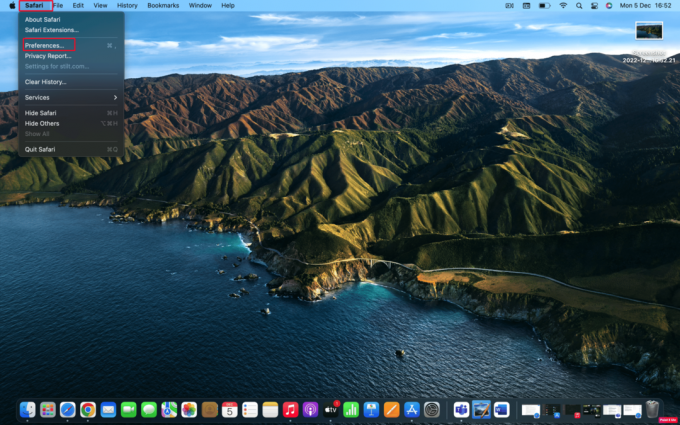
3. Затем переключитесь на Общий вкладка и введите https://www.google.com в Домашняя страница поле.

4. Наконец, нажмите на Изменить домашнюю страницу вариант.
Часто задаваемые вопросы (FAQ)
Q1. Как установить домашнюю страницу по умолчанию в Safari на iPad?
Ответ. Чтобы установить домашнюю страницу по умолчанию в Safari на iPad, вы можете перейти в Safari на Mac и выбрать Сафари из строки меню. Тогда выбирай Настройки > Общие вкладка Наконец, в поле рядом с Домашняя страница, введите URL-адрес веб-сайта, который вы хотите видеть на главной странице Safari. Если вы сейчас находитесь на этом сайте, выберите Установить на текущую страницу вариант. Он изменит этот URL для вас.
Q2. Как изменить домашнюю страницу Safari iOS 15?
Ответ. Чтобы изменить домашнюю страницу Safari на iOS 15, вы можете следовать шаги, указанные вышев статье. Эти шаги довольно просты, поэтому вы можете не столкнуться с какими-либо проблемами при их попытке.
рекомендуемые:
- Могу ли я отключить двойной тап, как в Twitter?
- Как отменить iTunes Radio
- Как добавить ярлык на главную страницу Google Chrome
- Как отключить всплывающие окна в Safari на iPhone
Мы надеемся, что вы узнали о том, как изменить мою домашнюю страницу по умолчанию в Safari. Не стесняйтесь обращаться к нам со своими вопросами и предложениями через раздел комментариев ниже. Кроме того, дайте нам знать, что вы хотите узнать о следующем.

Пит Митчелл
Пит — старший штатный писатель в TechCult. Пит любит все, что связано с технологиями, а также в глубине души является заядлым мастером-сделай сам. Он имеет десятилетний опыт написания инструкций, функций и руководств по технологиям в Интернете.